Met een Timely account, kunt u de algemene instellingen van uw account op veel manieren wijzigen. U kunt bijvoorbeeld de naam, taal, tijdzone en meer van uw evenementenkalender wijzigen. In dit bericht leer je alle stappen om je in te stellen Timely algemene accountinstellingen.
Bekijk de instructies over het videoformaat, voor een snelle en gemakkelijke uitleg van de inhoud:
1. Aanpassingen aan de algemene accountinstellingen
U kunt beginnen door toegang te krijgen tot de Instellingen menu op de linker hoofdnavigatiebalk van uw Timely dashboard. U zult de Algemeen submenu, waar u de volgende instellingen kunt bewerken:
- Agendanaam
- Kalender-logo
- Kalender Taal
- Agenda e-mails
- Kalender Datum & Tijd
- Te ontvangen betalingen
- Opnieuw labelen
- SEO-opties
- Diversen
2. Kalendernaam
Als je je wilt organiseren evenementenkalender en om het er professioneler uit te laten zien, kunt u het een naam geven die het doel weerspiegelt. Als u meerdere agenda's onder uw account beheert, kunt u uw agenda's een naam geven om ze gemakkelijker terug te vinden in uw account Timely dashboard.
U kunt de agendanaam op elk moment wijzigen. Houd het gewoon onder de 1000 tekens.
3. Kalenderlogo
U kunt een afbeelding kiezen voor uw dashboardpictogram, uw kalenderlogo en uw aanmeldingslogo.
U kunt de afbeeldingen gebruiken die al naar uw zijn geüpload media galerij of u kunt nieuwe toevoegen door op de knop "Uploaden" te klikken. Als je gedetailleerde instructies nodig hebt, bekijk dan onze gebruikershandleiding op hoe u een merklogo toevoegt aan uw evenementenkalender.
4. Kalendertaal
U kunt de standaardtaal wijzigen die wordt gebruikt in uw openbare agenda. Op dit moment zijn de beschikbare talen de volgende:
- Arabisch
- Chinees
- Deens
- Nederlandse
- Engels (UK)
- Engels (US)
- Frans
- Duits
- Italiaans
- Japans
- Korean
- Pools
- Portugees
- Spaans
- Turks
- Zweeds.
Als je aanvullende instructies nodig hebt, kun je onze gebruikershandleiding raadplegen voor meer informatie hoe u de taal van uw openbare agenda kunt wijzigen. Als u de functie voor aangepaste vertalingen in uw abonnement heeft, kunt u ook altijd wijzigen Timely's standaardvertalingen met uw eigen aangepaste vertalingen, uw openbare agenda nog meer personaliseren.
5. Agenda-e-mails
Als u wilt, kunt u een aangepaste "reply-to" e-mail toevoegen voor alle e-mailberichten die vanuit uw Timely kalender aan uw publiek. Wanneer deze functie is ingeschakeld en er een aangepast e-mailadres is toegevoegd, gaan uw doelgroepen bij het beantwoorden van uw berichten rechtstreeks naar het aangepaste e-mailadres. Op deze manier kunt u de vragen van uw klanten beantwoorden en rechtstreeks met hen in contact blijven.
Als je eenmaal op het vakje hebt geklikt Schakel aangepaste "Reply-to" e-mail in, verschijnen extra velden op het scherm. In de velden Naam en E-mail, voeg de naam en het e-mailadres toe van de persoon die e-mails van uw publiek zou moeten ontvangen. Vergeet niet de wijzigingen op te slaan.
Houd er rekening mee dat deze functie samenwerkt met uw e-mailsjablonen, die u kunt configureren voor zowel Community-evenementen als Ticketing/RSVP. Meer informatie over het aanpassen van uw e-mailsjablonen voor het indienen van evenementen en evenement RSVP en e-mailsjablonen voor tickets.
6. Kalender Datum & Tijd
Als u de datum en tijd van uw Timely kalender, navigeer eenvoudig naar de Kalender Datum & Tijd sectie in uw account Algemene instellingen.
Door te klikken op Datum, u kunt de datumnotatie, het scheidingsteken en de begindag van de week aanpassen. U kunt ook beslissen of u het jaar wilt opnemen waarin datums worden weergegeven in de openbare agendaweergave.
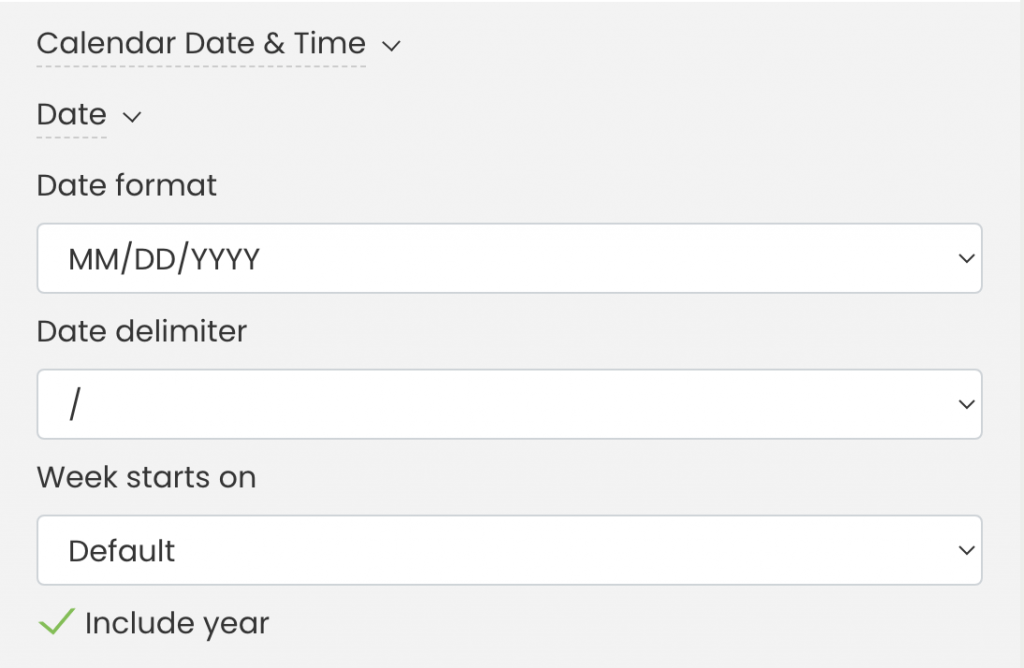
Door te klikken op Tijd, u heeft de mogelijkheid om het tijdformaat en de tijdzone-instellingen te wijzigen om een nauwkeurige planning van evenementen te garanderen. Bovendien kunt u beslissen of de tijdzone wordt weergegeven in de openbare agendaweergave. Gebruik de Kalender laden instelling om in te stellen dat de kalender wordt geladen op basis van de lokale tijdzone van uw websitebezoekers, de tijdzone van de kalender, of dat er geen tijdzoneconversie wordt toegepast.
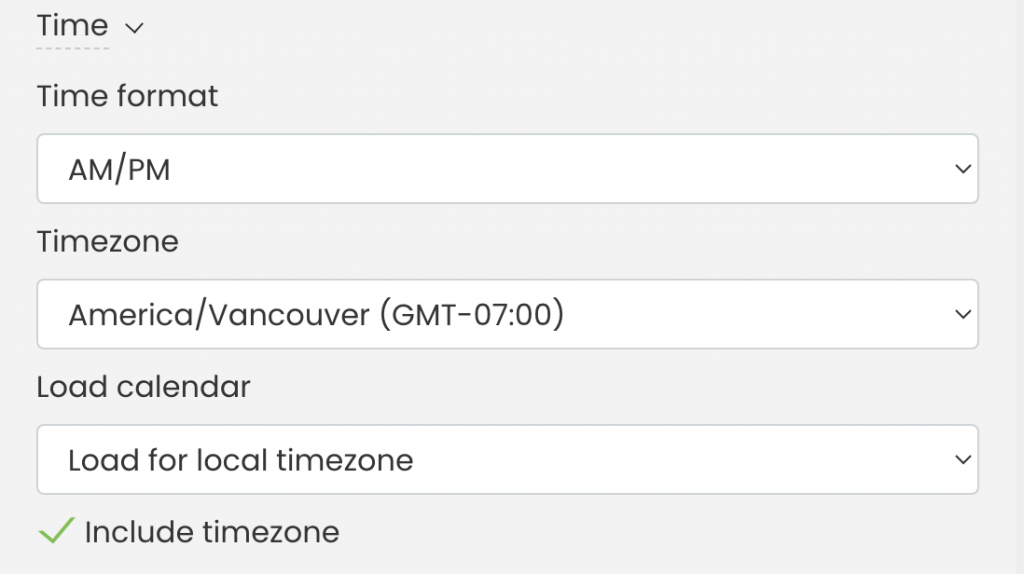
Voor aanvullende instructies kunt u onze gebruikershandleiding raadplegen Meerdere tijdzones instellen voor uw agenda en evenementen.
7. Te ontvangen betalingen
U kunt een account aanmaken voor het ontvangen van betalingen via uw agenda. Momenteel accepteren we PayPal-, Stripe- en Square-accounts.
Kijk voor aanvullende instructies hoe u een betalingsgateway aan uw kunt toevoegen Timely account.
8. Opnieuw labelen
Met een Timely account, kunt u elk woord in uw openbare agenda opnieuw labelen. U hoeft alleen het woord te kiezen dat u met een andere naam wilt weergeven en het woord te schrijven om het te vervangen.
9. Search Engine Optimization (SEO) Opties
Timely software voor evenementenbeheer is geoptimaliseerd voor SEO waardoor het voor mensen gemakkelijker wordt om je te vinden online kalender en gebeurtenissen wanneer ze online zoeken. Als u wilt, kunt u uw SEO-instellingen personaliseren door een aangepast subdomein en agenda-URL toe te voegen, en door uw evenement-URL-indeling, kalenderbeschrijving en trefwoorden in te stellen.
Raadpleeg onze SEO-gidsen voor evenementen hieronder voor meer informatie over SEO-optimalisatie:
- Evenementen-SEO voor evenementen, kalenders en vermeldingen
- SEO-trefwoordonderzoek voor evenementen, kalenders en aanbiedingen
- Praktische tips voor aangepaste URL's voor evenementpagina's
- Sleutelelementen van een waterdichte bestemmingspagina voor evenementen
- Hoe u een aangepast subdomein voor uw agenda kunt toevoegen
Bovendien, als u niet wilt dat uw evenementenkalender online wordt gevonden, kunt u deze uitsluiten van indexering door zoekmachines, uw evenementen en agenda privé maken.
10. Diversen
Het submenu Diversen is ontworpen om eenvoudig en intuïtief te zijn met functies die niet in een van de bovenstaande categorieën passen. Hier kunt u de volgende instellingen bewerken:
- Dynamische gebeurtenisstatus inschakelen
- Wijzig de naam van de knop "Tickets".
U kunt meer leren over de status van dynamische gebeurtenissen in de gebruikershandleiding hoe u de evenementstatus van uw evenementen instelt en wijzigt.
11. Sla de algemene instellingen van uw account op
Als u klaar bent met het bewerken van uw website kalender algemene instellingen, vergeet dan niet uw wijzigingen op te slaan door op de Bespaar knop onderaan de pagina.
Ga voor meer gebruikersbegeleiding naar onze Klantenservice. Als u vragen heeft of extra hulp nodig heeft, aarzel dan niet om dit te doen contacteer ons. U kunt ook een supportticket openen vanuit uw Timely dashboard van de account.